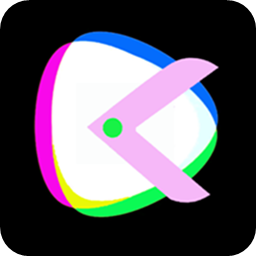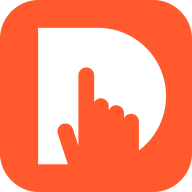雷电模拟器快捷键如何设置
2025-08-15 12:41:25来源:sxtmmc编辑:佚名
在使用雷电模拟器时,合理设置快捷键可以大大提高操作效率。以下是一些关于雷电模拟器怎么设置快捷键的方法。
一、进入设置界面
打开雷电模拟器后,点击界面右侧的三条横线图标,在弹出的菜单中选择“设置中心”,即可进入模拟器的设置页面。
二、快捷键设置区域
在设置中心页面,找到“快捷键设置”选项。这里就是我们进行快捷键设置的主要区域。
三、常用快捷键设置示例
1. 启动/停止应用
可以将某个组合键,如“ctrl + q”设置为启动指定应用的快捷键,将“ctrl + w”设置为停止应用的快捷键。这样在需要快速启动或关闭应用时,无需再通过鼠标繁琐操作。
2. 截图
为方便截图,可设置“alt + s”为截图快捷键。之后在需要截图时,按下该组合键,就能快速保存模拟器当前画面。
3. 切换窗口
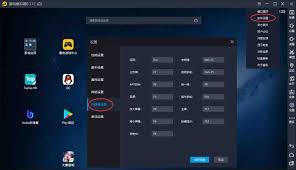
如果同时打开了多个应用窗口,可设置“ctrl + tab”来快速切换窗口,就像在电脑上切换不同标签页一样便捷。
四、保存设置
设置好快捷键后,点击页面下方的“保存”按钮,使设置生效。
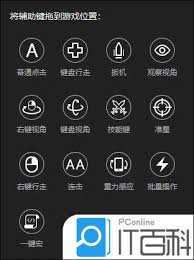
五、注意事项
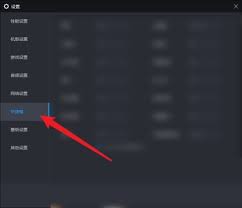
1. 在设置快捷键时,要避免与系统或其他软件常用的快捷键冲突,以免造成操作混乱。
2. 不同版本的雷电模拟器可能在快捷键设置界面和具体操作上略有差异,但大致原理相同。
3. 如果设置后发现快捷键没有起作用,可检查是否保存成功,或者尝试重新启动模拟器。
通过合理设置雷电模拟器的快捷键,能让我们在使用模拟器时更加得心应手,无论是玩游戏、运行应用还是进行其他操作,都能更加高效流畅。快去试试吧,找到最适合自己的快捷键组合。